راهنمای کادر بندی دور صفحه در اکسل
در صورتی که درخصوص راهنمای کادر بندی دور صفحه در اکسل سوالی دارید می توانید با:
شماره تماس ۹۰۹۹۰۷۵۳۰۲ از طریق تلفن ثابت (کل کشور)
شماره تماس ۹۰۹۹۰۷۵۳۰۲ از طریق تلفن ثابت (فقط تهران)
( از ساعت ۸ صبح الی ۱ شب )
تماس گرفته و با کمک کارشناسان اینترنت کمک مشکل خود را رفع نمایید.
( در صورت اشغال بودن خطوط ، مجددا تلاش کنید )
در مقاله امروز اینترنت کمک قصد داریم شما را با نحوه کادر بندی در صفحات اکسل آشنا نماییم. به دلیل کاربردی بودن این نرم افزار از مجموعه نرم افزارهای آفیس سعی خواهیم کرد شما را هر چه بیشتر با ترفندها و نحوه کار این نرم افزار بیشتر آشنا نماییم زیرا امروزه اکسل به غیر از موارد مربوط به مسائل حسابداری ، به نرم افزار کاربردی برای همه کاربران تبدیل شده است . نرم افزار اکسل یک نرم افزار صفحه گسترده می باشد ، به این معنا که در واقع اکسل جدولی بسیار بزرگ است که کاربر می تواند بسته به نیاز خود برای هر سلول از این جدول داده ای را تعریف نماید ، فرمول نویسی کند، ظاهر هر سلول را به دلخواه تغییر دهد و.. . از این برنامه برای انجام محاسبات ریاضی و کشیدن نمودار به وسیله ابزارهای گرافیکی استفاده می شود. همانطور که به احتمال زیاد می دانید ، کادرهای کمرنگی که دور هر سلول وجود دارد ، در پرینت نمایش داده نمی شود و تنها برای کاربر و حین انجام کار قابل مشاهده می باشد، در واقع می توان گفت در این زمینه با ورد تفاوتی ندارد و متنن تایپ شده در اکسل و ورد هر دو به یک شکل می باشند و پس از پرینت برای دیگران قابل تشخیص نخواهد بود. ممکن است نیاز شود اطلاعات وارد شده در اکسل را کادر بندی نمایید ، در این مقاله به این نیاز یعنی نحوه کادر بندی دور صفحه اکسل خواهیم پرداخت. در مقالات قبلی اینترنت کمک مرتبط به اکسل با مقالات راهنمای باز کردن فایل های csv در اکسل ، چگونه ستون ها را در اکسل فیلتر کنیم ؟ ، ساخت جدول در اکسل چگونه است ؟ و ... در خدمت شما بوده ایم . با مطالعه این مقاله با ما همراه باشید.
کادر بندی دور صفحه در اکسل چگونه انجام می شود ؟
همانطور که در مقدمه بیان کردیم نمی توان بر روی کادرهای کم رنگ دور هر سلول در هنگام پرینت و چاپ بر روی کاغذ حساب کرد ، بنابراین اگر نیاز شما این است که اطلاعات وارد شده در اکسل دارای کادر باشد می بایست با تنظیمات کادر دور صفحه و دور سلول آشنا شوید :
- ابتدا محدوده سلول هایی که قصد کادر بندی آن را دارید با کلیک کردن و درگ کردن موس مشخص نمایید ، اگر قصد دارید فقط بر روی یک سلول کادر داشته باشید نیز بر روی آن سلول کلیک چپ نمایید.
- سپس در تب Home از منوی بالای صفحه نرمافزار Excel و در بخش Font بر روی آیکونی به شکل جدول کلیک کنید تا منوی انتخاب Border ( حاشیه ) ظاهر شود.
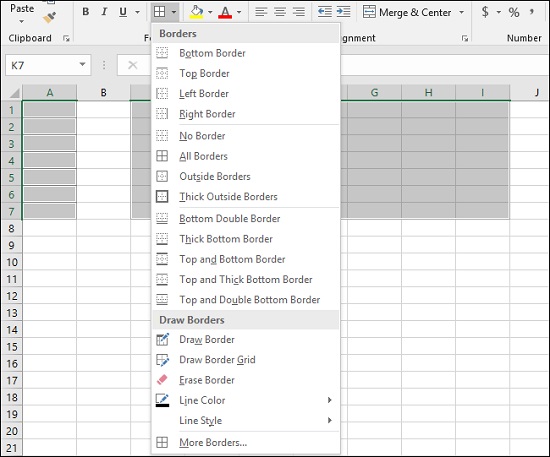
- گزینه های موجود در این بخش عبارتند از :
چهار گزینه اول حالات پر کاربرد حاشیه یک خطی در جهات مختلف می باشد ، گزینه های بعدی ، حذف تمام حاشیهها یا No Border ، نمایش تمام حاشیه ها یا All Borders ، نمایش حاشیه دور محدوده های انتخاب شده یا Outside Borders و نمایش حاشیه ضخیم دور محدوده های انتخاب شده یا Thick Outside Borders می باشد. گزینه های بعدی برای نمایش حاشیه دوخطی یا ضخیم در بخش بالا و پایین محدوده های انتخاب شده می باشد .
گزینه بعدی که کاربرد بسیار جالبی نیز برای کادر بندی دارد گزینه Draw Border یا ترسیم حاشیه می باشد ، گزینه های این بخش به شما این امکان را خواهند داد تا فرمت خط مرزی انتخاب شده را با کلیک و کشیدن ماوس انتخاب کنید. به عنوان مثال، با این گزینه می توانید حاشیه هایی با ضخامت های متفاوت و رنگ بندی متنوع به وجود آورید. همچنین برای مخفی کردن برخی حاشیهها که ازرسم آن پشیمان شده اید ابتدا Erase Border را انتخاب و سپس بر روی مرزهای اضافی کلیک نمایید. گزینه Line color رنگ مورد استفاده برای حاشیه های رسم شده را تغییر می دهد و گزینه Line style این امکان را برای شما فراهم می نماید خطوط متفاوتی را برای سلول ها مانند نقطه، خط تیره و ... استفاده کنید.
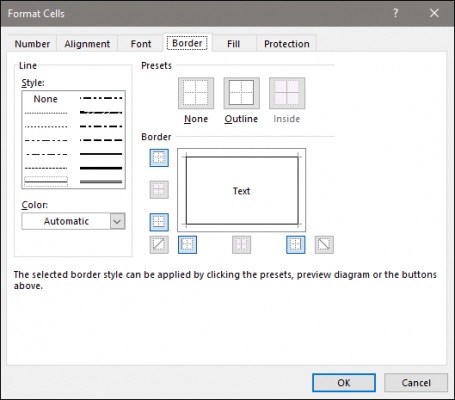
در صورتی که هیچ یک از این حالت ها، به کار شما نیاید در این صورت گزینه More Borders برای تنظیمات کامل حاشیهها کاربرد دارد. برای استفاده از امکانات آن بر روی گزینه More borders کلیک کرده تا پنجره Format Cells برای شما باز شود. در تب های بالای این پنجره بر روی تب Border کلیک کنید. با باز شدن این تب تمام گزینه ها برای انتخاب افکت های مختلف برای محدوده انتخاب شده در دسترس می باشد مانند Style یا نوع حاشیه و Color یا رنگ حاشیه که می توانید برای کادر بندی دور صفحه اکسل از آن ها استفاده نمایید.
در صورتی که در خصوص راست چین کردن در اکسل و راست به چپ کردن نمودار در اکسل سوالی دارید ، مطالعه مقاله راست چین کردن در اکسل و راست به چپ کردن نمودار در اکسل را به شما پیشنهاد می نماییم.
نحوه پرینت فایل پس از کادر بندی دور صفحه در اکسل
در بخش قبل با نحوه کادر بندی در اکسل آشنا شدیم ، حال تنها کار باقیمانده پرینت اسناد کادر بندی شده می باشد ، برای پرینت در اکسل ابتدا می بایست صفحه پرینت و تنظیمات آن ر باز نماییم ، به این صورت که از منوی File بر روی گزینه Print کلیک کنید یا از کلید ترکیبی CTRL+P استفاده نمایید . با انجام این کار بخش پرینت اکسل باز می شود. در صورتی که می خواهید بیش از یک نسخه از فایل خود پرینت گرفته شود می بایست در قسمت Copies تعداد نسخه های مورد نیاز را مشخص و سپس بر روی گزینه Print کلیک نمایید . ( توجه فرمایید این گزینه را باید پس از اتمام تمامی تنظیمات مورد نیاز انتخاب نمایید )
حال نوبت به انتخاپ پرینتر یا چابگر می باشد ، در قسمت Printer می بایست مشخص نمایید که فایل خود را با کدام پرینتر چاپ نمایید. در لیست پرینتر های موجود نام آن را پیدا و انتخاب نمایید. توجه فرمایید که در صورتی که می خواهید از چاپگر مجازی ویندوز استفاده نمایید گزینه Microsoft xps document writer را انتخاب فرمایید.
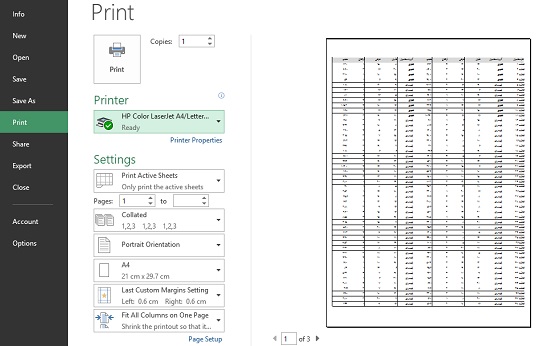
بخش بعدی در تنظیمات پرینتر اکسل قسمت Setting می باشد که شامل 7 کادر می باشد که عبارتند از:
- در کادر اول می بایست محدوده چاپ را مشخص نماییم به این صورت که اگر هدف تنها چاپ محدوده مشخصی از یک شیت می باشد ، ابتدا محدوده را با ماوس انتخاب می نماییم و در صورتی که هدف چاپ کامل یک شیت می باشد می بایست تمام شیت را با کلیک ماوس فعال نماییم.
گزینه های پیش رو این کادر عبارتند از :
Print Active Sheets: با انتخاب این گزینه تمام اطلاعات شیتی که انتخاب نموده اید و در واقع فعال می باشد چاپ خواهد کرد.
Print Entire Workbook: با انتخاب این گزینه تمام شیت های یک workbook چاپ خواهد شد بنابراین در انتخاب این گزینه دقت فرمایید که در صورت انتخاب اشتباه ممکن است چندین برگ اشتباه چاپ شود.
Print Selection: با انتخاب این گزینه فقط قسمتی از workbook که قبلاً انتخاب نموده اید چاپ خواهد شد. لازم به ذکر است همانطور که قبلا بیان شد برای استفاده از این گزینه می بایست محدوده مورد نظر را با ماوس انتخاب نمایید.در کادر دوم در صورتی که اطلاعات شما بیش از یک صفحه می باشد می بایست مشخص نمایید چه صفحاتی را قصد دارید چاپ نمایید.در کادر سوم در صورتی که شما قصد داشته باشید بیش از یک نسخه از فایل تهیه نمایید و در بالای صفحه تعداد Copies بیش از یک نسخه انتخاب کرده باشید، می توانید تنظمیات مربوط به ترتیب چاپ صفحات را به شرح ذیل تغییر دهید :
Collated: در صورتی که این گزینه را انتخاب نمایید ابتدا تمام صفحات نسخه اول چاپ می شود ، سپس نسخه دوم چاپ می شود.
Uncollated: در صورتی که این گزینه را انتخاب نمایید ابتدا صفحه اول تمامی نسخه ها چاپ می شود ، سپس چاپ صفحه دوم برای تمام نسخه ها شروع می شود و به همین ترتیب ادامه پیدا می کند .
- در کادر چهارم می توانید جهت چاپ کاغذ را مشخص فرمایید که افقی باشد یا عمودی :
Portrait Orientation : با انتخاب این گزینه صفحات به صورت عمودی چاپ می شوند .
Landscape Orientation : با انتخاب این صفحات به صورت افقی چاپ می شوند .
- در کادر پنجم نوبت به انتخاب سایز کاغذ می رسد. سایزهایی مانند A4 ، A5 و … . توجه داشته باشید در صورتی که به سایز کاغذ خاصی نیاز داشته باشیم می توانید با کلیک بر روی گزینه More Paper Sizes سایز کاغذ را به میزان درخواستی تعیین نمایید.
- در کادر ششم می توانید مقدار حاشیه صفحات در پرینت را مشخص نمایید. در صورتی که بخواهید حاشیه دلخواه خود را داشته باشید ، می توانید با کلیک روی گزینه Custom Margins این مقدار را وارد نمایید.
- در کادر هفتم نیز می توانید مقیاس چاپ را تعیین نمایید . لازم به ذکر است کاربردی ترین بخش تنظیمات چاپ اکسل همین قسمت می باشد که گزینه های آن عبارتند از :
No Scaling : با انتخاب این گزینه فایل اکسل با مقیاس عادی خود چاپ خواهد شد.
Fit Sheet on One Page : انتخاب این گزینه به شما این امکان را می دهد که در صورتی که حجم اطلاعات شیت شما زیاد باشد ، تا حد ممکن اطلاعات را کوچک خواهد کرد تا تمام اطلاعات هر شیت در یک صفحه پرینت شود . توجه داشته باشید با استفاده از این گزینه ممکن است اطلاعات شما تا حد زیادی ریز چاپ شود وقابل خواندن نباشد .
Fit All Columns on One Page : در صورتی که تعداد ستون های شیت شما از عرض صفحه بیشتر باشد ، این گزینه اطلاعات را تا حد ممکن کوچک می کند که تمام ستون های شیت در عرض یک برگ چاپ شود .
Fit All Rows on One Page : در صورتی که تعداد سطرهای شیت شما زیاد باشد با انتخاب این گزینه اطلاعات را تا حد ممکن کوچک می کند که تمام سطرهای شیت در ارتفاع یک برگ چاپ شود .
Custom Scale Options : به منظور انجام تنظیمات مربوط به مقیاس چاپ با جزئیات بیشتر از این گزینه استفاده می شود که در ادامه به آن خواهیم پرداخت.
در صورتی که درخصوص راهنمای کادر بندی دور صفحه در اکسل سوالی دارید می توانید با
شماره تماس ۹۰۹۹۰۷۵۳۰۲ از طریق تلفن ثابت (کل کشور)
شماره تماس ۹۰۹۹۰۷۵۳۰۲ از طریق تلفن ثابت (فقط تهران)
( از ساعت ۸ صبح الی ۱ شب )
تماس گرفته و با کمک کارشناسان اینترنت کمک مشکل خود را رفع نمایید.
( در صورت اشغال بودن خطوط ، مجددا تلاش کنید )
» راست چین کردن در اکسل و راست به چپ کردن نمودار در اکسل
» فارسی کردن اعداد در ورد و اعداد فارسی در اکسل
» ساخت جدول در اکسل چگونه است ؟
» چگونه ستون ها را در اکسل فیلتر کنیم ؟

